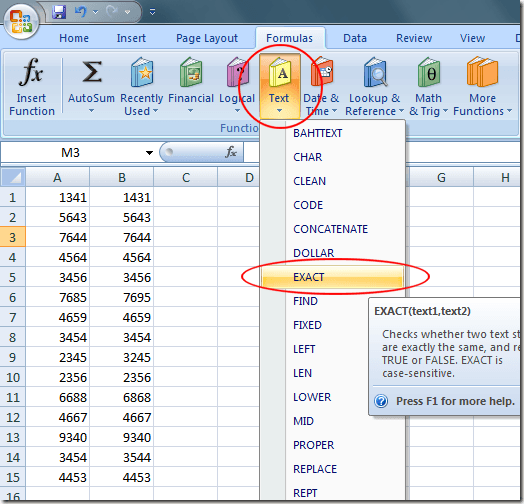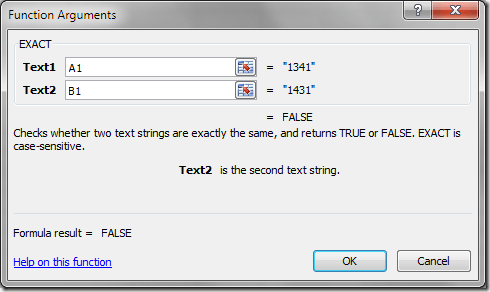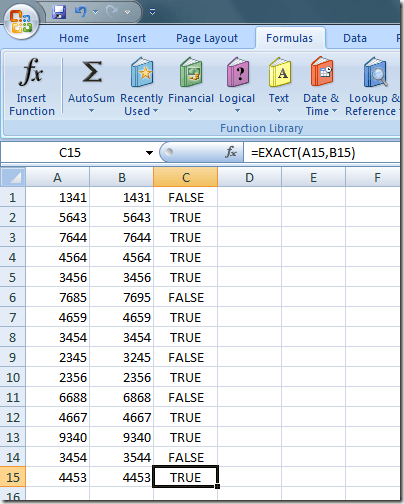เช่นเดียวกับฐานข้อมูลสองมิติ (หรือแบบแบน) Excel สามารถจัดเก็บข้อมูลประเภทต่างๆได้จากที่ติดต่อทางธุรกิจขนาดเล็กไปจนถึงบันทึกภาษีเงินได้บุคคลธรรมดา ในทั้งสองกรณีนี้ความถูกต้องเป็นสิ่งสำคัญเพื่อให้แน่ใจว่าคุณมีข้อมูลที่จำเป็นเมื่อต้องการ
ในสถานการณ์การป้อนข้อมูลใด ๆ ผู้คนมักเปลี่ยนตัวเลขหรือพิมพ์ชื่อในสเปรดชีต เป็นการยากที่จะบอกความแตกต่างระหว่าง 6886 และ 6868 หรือ John และ Johm เมื่อคุณมีสายอักขระยาวหรือตัวเลขในแผ่นงาน Excel ที่วุ่นวาย
การใช้ฟังก์ชันที่มีอยู่แล้วของ Excel ใน Excel คุณสามารถทำ Excel ได้ ทำงานให้คุณเมื่อคุณต้องการทราบว่าเซลล์สองเซลล์มีข้อมูลเดียวกันหรือไม่ ฟังก์ชัน Exact จะทำงานได้ดีกับข้อความเช่นเดียวกับตัวเลข อ่านต่อเพื่อเรียนรู้วิธีที่คุณสามารถทำให้งานตรวจสอบความถูกต้องแม่นยำในแผ่นงานของคุณโดยอัตโนมัติ
การใช้ฟังก์ชันที่ต้องการของ Excel
สมมติว่าคุณมีแผ่นงานง่ายๆใน Excel ที่ดูเหมือนว่า สังเกตว่าในสตริงของตัวเลขในคอลัมน์ A และ B เป็นการยากที่จะบอกได้ว่าหมายเลขในเซลล์หรือไม่
0
การใช้ฟังก์ชัน Exact ในเซลล์ C1 คุณสามารถขอให้ Excel ระบุว่าหมายเลขในเซลล์ A1 ตรงกับรายการใน B1 หรือไม่ ถ้าตัวเลขตรงกัน Excel จะส่งคืนค่า TRUE หากตัวเลขไม่ตรงกัน Excel จะคืนค่าเป็น FALSE
ในการเริ่มต้นให้คลิกบนแท็บ สูตรบน Ribbon ปุ่ม ข้อความค้นหาและคลิกที่สูตรที่ชื่อว่า ถูกต้องโปรดสังเกตว่าแม้ว่าสูตรที่แน่นอนจะถูกจัดเป็นฟังก์ชันข้อความ แต่ก็ทำงานได้ดีกับตัวเลข
ขณะนี้คุณควรดูที่ Excel's อาร์กิวเมนต์ฟังก์ชันนี่คือที่คุณจะระบุเซลล์ที่จะเปรียบเทียบความถูกต้อง ในช่อง Text1ให้พิมพ์ A1และในช่อง Text2ให้พิมพ์ B1จากนั้นคลิกปุ่ม ตกลง
คุณจะพบว่า Excel จะส่งค่า FALSE ในเซลล์ C1 เนื่องจากมีการไม่ตรงกันระหว่างค่าใน A1 และค่าใน B1 ดูเหมือนว่าบุคคลที่ป้อนข้อมูลลงในเซลล์ทั้งสองนี้จะย้ายเลขกลางสองตัว
การดำเนินการสูตรใน C1 ไปจนถึง C15 คุณจะเห็นได้ว่าเครื่องพิมพ์ดีดทำผิดพลาดเมื่อป้อนข้อมูลเหล่านี้ หมายเลข สังเกตว่าค่าใน A1, A6, A9, A11 และ A14 ไม่ตรงกับค่าที่สอดคล้องกันในคอลัมน์ B ค่าเหล่านี้จะระบุด้วยค่า FALSEในคอลัมน์ C ค่าเหล่านี้ในเซลล์ A ที่เหลืออยู่ ตรงกับค่าที่สอดคล้องกันในคอลัมน์ B ซึ่งจะระบุด้วย TRUEค่าในคอลัมน์ C
หมายเหตุ ว่าในตัวอย่างของเราเราก็สามารถใช้เครื่องหมายเท่ากับได้เนื่องจากเรากำลังทำงานกับตัวเลขเพียงอย่างเดียว ฉันสามารถใส่ = A1 = B1ลงในเซลล์ C1 และฉันจะได้รับ FALSEอย่างไรก็ตามการใช้เครื่องหมายเท่ากับข้อความจะไม่สนใจกรณี Excelคำว่า Excelจะให้ผลลัพธ์ TRUEเนื่องจากกรณีนี้จะถูกละเลย
ในฐานะที่เป็นโน้ตสุดท้ายถ้าคุณต้องการเปรียบเทียบเฉพาะจำนวนอักขระในเซลล์สองเซลล์คุณสามารถใช้ฟังก์ชัน lenในตัวอย่างข้างต้นของเราถ้าฉันใช้สูตร = len (A1) = len (B1)ฉันจะได้รับผลลัพธ์จาก TRUE นอกจากนี้ยังจะให้ฉันเป็นความจริงสำหรับทุกตัวอย่างข้างต้นเนื่องจากทั้งสองแถวมีอักขระสี่ตัว
แม้ว่าจะถูกจัดประเภทให้เป็นฟังก์ชันข้อความโดย Excel ฟังก์ชันทางเทคนิคจะทำงานได้ดีเพื่อค้นหาและกำจัดข้อผิดพลาดในการพิมพ์ สเปรดชีต สายตาของมนุษย์มักมีปัญหาในการบอกความแตกต่างระหว่างตัวเลขสองตัวและการถ่ายโอนตัวเลขเป็นข้อผิดพลาดเกี่ยวกับการป้อนข้อมูลหมายเลขหนึ่ง คุณสามารถใช้ Excel ในการค้นหาข้อผิดพลาดเหล่านี้ได้